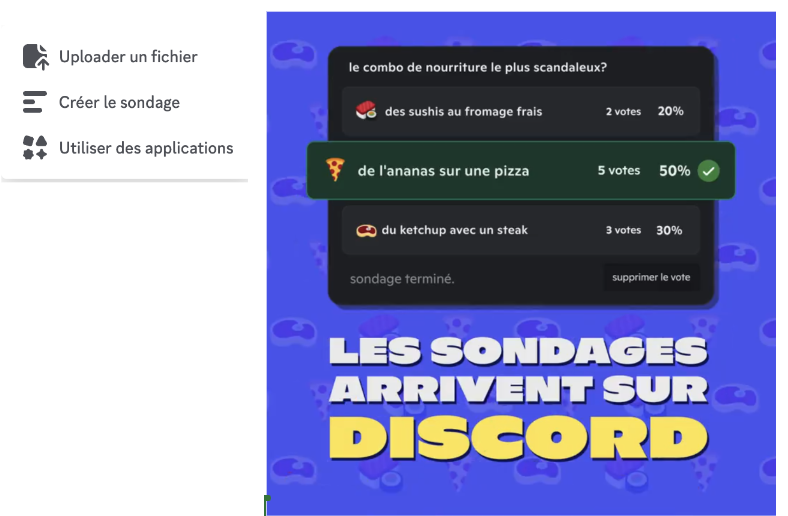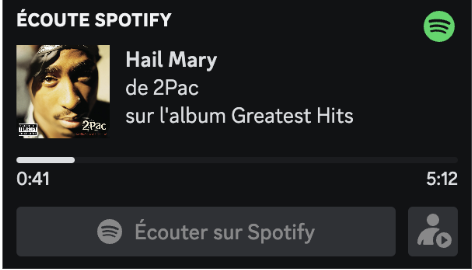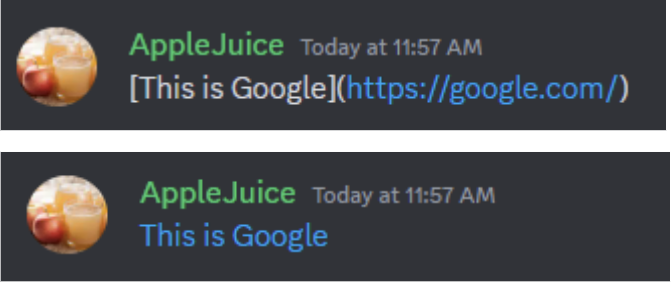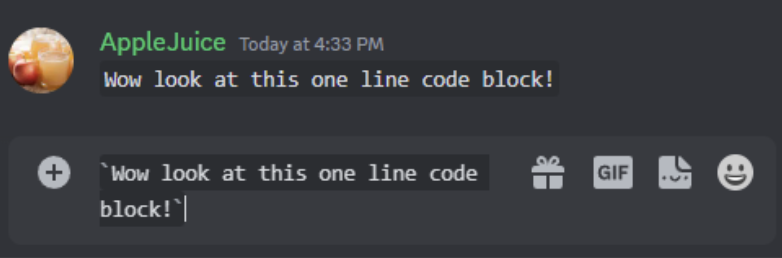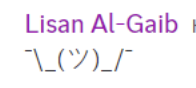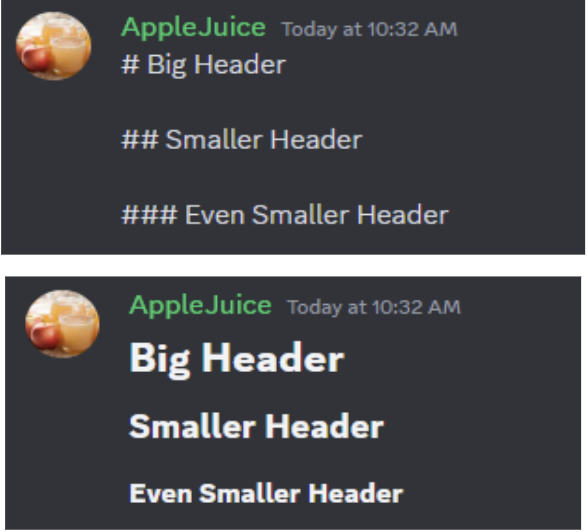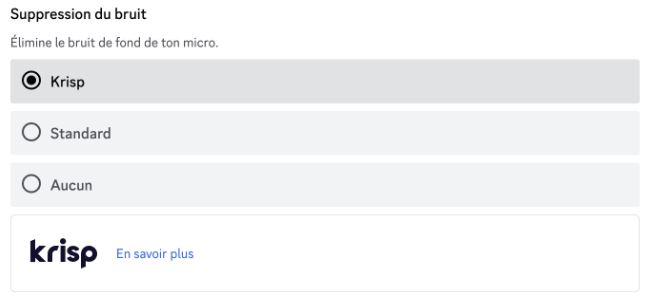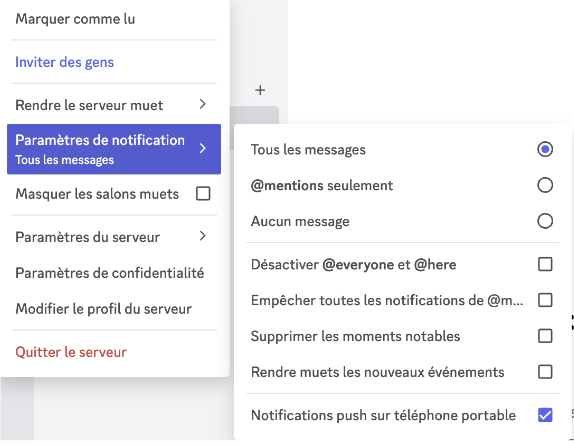Discord
Nous souhaitons vous proposer un récapitulatif des différentes fonctionnalités et commandes utiles pour une utilisation optimale de Discord.
INTERACTION
Sondages
Cette fonctionnalité ajoutée lors de la récente mise à jour de Discord permet aux utilisateurs de lancer leur propre sondage et ainsi décider, avec les membres du serveur, des actions futures.
Pour créer un nouveau sondage, rien de plus facile, les utilisateurs peuvent sélectionner l’option via l’onglet de conversation, qu’ils soient sur un serveur ou bien lors d’une conversation privée !
Les utilisateurs peuvent maintenant planifier des événements, recueillir des avis, ou encore faire une blague et plus encore, directement sur la plateforme. Il est possible de sélectionner jusqu’à 10 options de réponse et même d’assigner des émojis pour donner à chaque choix sa propre personnalité. Les utilisateurs peuvent personnaliser leurs sondages et définir la durée pendant laquelle ils restent actifs.
Afficher ce qu’on écoute
En connectant son compte Spotify à Discord, il devient possible de partager de la musique et d’écouter de manière synchronisée une playlist spécifique avec une autre personne en cliquant simplement sur l’option « Écouter sur Spotify».
MESSAGERIE
Créer un lien hypertexte
Les liens affichés de manière brute encombrent vite les discussions et rendent la recherche d’informations parfois difficile.. Les liens hypertextes sur Discord permettent dorénavant de faciliter la recherche et conserver un volet de conversation plus organisé. Voici comment procéder :
- Ouvrir une conversation
- Taper [texte à afficher] (copier le lien ici)
- Envoyer et le lien deviendra un hyperlien sur le chat.
Ajouter une ligne de code
Utiliser «`texte à afficher`» pour partager une ligne de code sur Discord.
Haussement d’épaules
Il est désormais possible d’illustrer un haussement d’épaules ou son étonnement de manière virtuelle en tapant */shrug* dans la partie discussion de Discord.
En-tête
Pour créer un en-tête ou un titre, il suffit d’inclure un nombre spécifique d’hashtags (#). Utiliser (#) pour un grand en-tête, (##) pour un petit en-tête, ou (###) pour un en-tête encore plus petit.
EXPÉRIENCE UTILISATEUR
Réduction de bruit
Discord vise à délivrer lors d’un appel vocal la meilleure qualité audio possible, ce qui inclut l’élimination des sons et des bruits parasites.
En activant la technologie KRISP sous Paramètres > Voix et vidéo > Réduction de bruit, Discord se concentrera sur la voix et supprimera tous les autres bruits se trouvant autour du microphone.
Ajuster les notifications
Il est désormais possible de configurer les notifications pour être averti de tout ce qui se passe sur un serveur, ou seulement des canaux spécifiques que l’on souhaite suivre.
SOURCE : COMMUNIQUE DE PRESSE – HOTWIRE GLOBAL